Comment regarder YouTube sans publicité sur iPhone
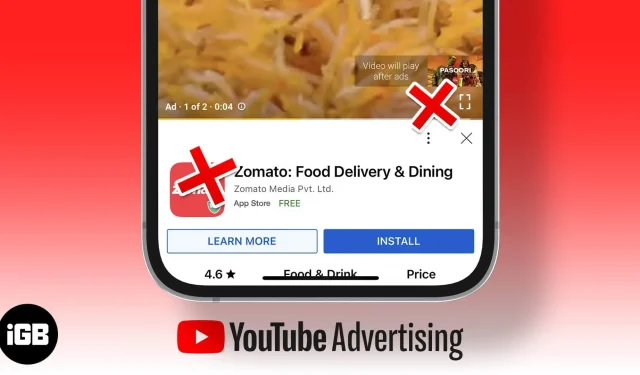
YouTube est le deuxième plus grand moteur de recherche au monde. Les vidéos YouTube peuvent être à la fois informatives et divertissantes. Mais si vous êtes ici, c’est pour exclure les publicités affichées avant et entre les vidéos YouTube. Cependant, il y a un hic : les décisions vous coûteront de l’argent ou du temps.
Si vous êtes déterminé à regarder YouTube sans publicité sur iPhone, continuez à lire !
Je sais que tout le monde n’a pas les moyens de payer pour regarder des vidéos sur Internet, et à juste titre, les démarches répondent également aux besoins de ces utilisateurs.
Cependant, je vous recommande fortement de vous abonner à YouTube Premium si vous utilisez YouTube comme plateforme d’apprentissage. Vous bénéficiez également de YouTube Music, vous n’avez donc plus à payer pour une plate-forme de diffusion de musique dédiée et vous pouvez profiter de la musique sans publicité.
Un abonnement YouTube Premium vous coûtera 11,99 $ par mois. Les étudiants peuvent obtenir un abonnement YouTube Premium pour 6,99 $ avec leur carte d’étudiant. De plus, vous pouvez obtenir un forfait familial pour 17,99 $ et ajouter jusqu’à 6 membres. Cependant, les prix varient d’une région à l’autre.
Parmi les autres avantages dont vous bénéficiez avec un abonnement YouTube Premium, citons :
- Vidéo YouTube sans publicité
- Lire la vidéo et la musique en arrière-plan
- Télécharger et lire des vidéos hors ligne
- YouTube originaux sans publicité
- Musique YouTube sans publicité
Cela dit, si vous recherchez d’autres moyens de regarder des vidéos YouTube sur votre iPhone sans interruption publicitaire, lisez la suite.
2. Passez à des navigateurs sans publicité
Le navigateur Web par défaut sur iPhone est Safari. Cependant, il ne vous permet pas de bloquer les publicités. Et pour la même raison, certains navigateurs tiers contiennent ces fonctionnalités. Vous pouvez essayer Brave Browser et DuckDuckGo avec la fonction intégrée de blocage des publicités.
De plus, je vous recommande de consulter les meilleures alternatives Safari pour iPhone afin de choisir le navigateur qui correspond le mieux à vos besoins.
3. Bloquer les publicités avec des extensions de navigateur
Nous savons tous que Safari protège Apple et offre également la meilleure synchronisation sur tous vos appareils Apple. Si vous souhaitez continuer à utiliser Safari pour les mêmes raisons, il existe un moyen de bloquer les publicités dans Safari. Et cette solution utilise des extensions de navigateur.
Vous pouvez consulter ces meilleurs bloqueurs de publicités pour iPhone et choisir l’extension qui correspond à vos besoins. Cependant, laissez-moi vous expliquer le processus d’ajout d’extensions et de blocage des publicités dans Safari.
- Installez l’extension de bloc de publicités depuis l’App Store.
- Ouvrez les paramètres.
- Sélectionnez Safari.
- Activez votre bloqueur de pop-up.
- Cliquez ensuite sur « Extensions ».
- Allumez tous les interrupteurs.
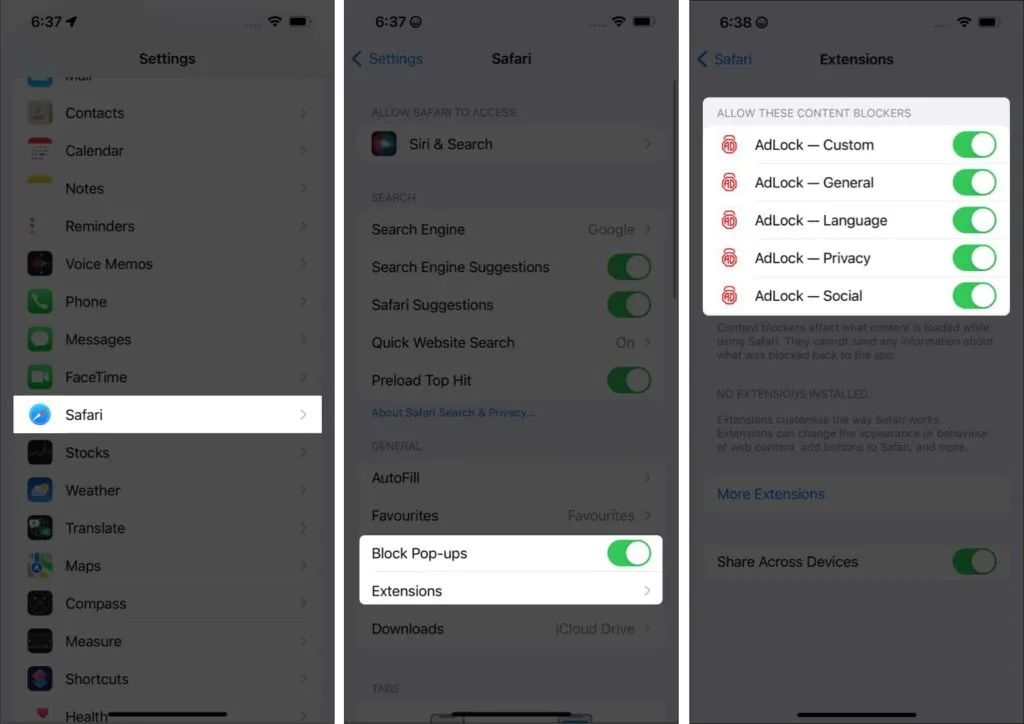
Prêt. Vous pouvez désormais regarder des vidéos sans publicité dans Safari !
FAQ
Existe-t-il des bloqueurs de publicités pour iPhone ?
Oui. AdLock, 1Blocker et AdGuard sont de bons bloqueurs de publicités que vous pouvez utiliser sur votre iPhone.
Oui. Vous devez ajouter des extensions Safari pour bloquer les publicités sur YouTube. Vous pouvez également utiliser des navigateurs tiers avec des bloqueurs de publicités intégrés.
J’espère que vous avez trouvé la solution que vous cherchiez. Si vous avez d’autres doutes sur l’utilisation des extensions de blocage des publicités sur iPhone, faites-le moi savoir dans les commentaires ci-dessous.
Laisser un commentaire